audio OPEL MOKKA 2014 Manuel multimédia (in French)
[x] Cancel search | Manufacturer: OPEL, Model Year: 2014, Model line: MOKKA, Model: OPEL MOKKA 2014Pages: 239, PDF Size: 4.9 MB
Page 21 of 239
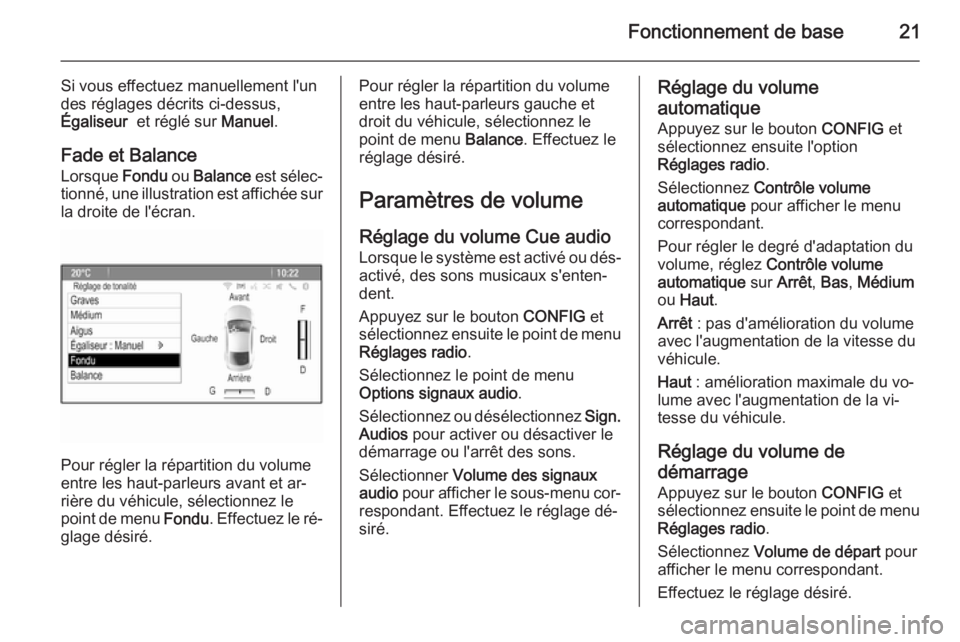
Fonctionnement de base21
Si vous effectuez manuellement l'un
des réglages décrits ci-dessus,
Égaliseur et réglé sur Manuel.
Fade et Balance
Lorsque Fondu ou Balance est sélec‐
tionné, une illustration est affichée sur la droite de l'écran.
Pour régler la répartition du volume
entre les haut-parleurs avant et ar‐
rière du véhicule, sélectionnez le
point de menu Fondu. Effectuez le ré‐
glage désiré.
Pour régler la répartition du volume
entre les haut-parleurs gauche et
droit du véhicule, sélectionnez le
point de menu Balance. Effectuez le
réglage désiré.
Paramètres de volumeRéglage du volume Cue audio
Lorsque le système est activé ou dés‐
activé, des sons musicaux s'enten‐
dent.
Appuyez sur le bouton CONFIG et
sélectionnez ensuite le point de menu Réglages radio .
Sélectionnez le point de menu
Options signaux audio .
Sélectionnez ou désélectionnez Sign.
Audios pour activer ou désactiver le
démarrage ou l'arrêt des sons.
Sélectionner Volume des signaux
audio pour afficher le sous-menu cor‐
respondant. Effectuez le réglage dé‐
siré.Réglage du volume
automatique Appuyez sur le bouton CONFIG et
sélectionnez ensuite l'option
Réglages radio .
Sélectionnez Contrôle volume
automatique pour afficher le menu
correspondant.
Pour régler le degré d'adaptation du
volume, réglez Contrôle volume
automatique sur Arrêt , Bas , Médium
ou Haut .
Arrêt : pas d'amélioration du volume
avec l'augmentation de la vitesse du véhicule.
Haut : amélioration maximale du vo‐
lume avec l'augmentation de la vi‐
tesse du véhicule.
Réglage du volume de
démarrage
Appuyez sur le bouton CONFIG et
sélectionnez ensuite le point de menu
Réglages radio .
Sélectionnez Volume de départ pour
afficher le menu correspondant.
Effectuez le réglage désiré.
Page 22 of 239
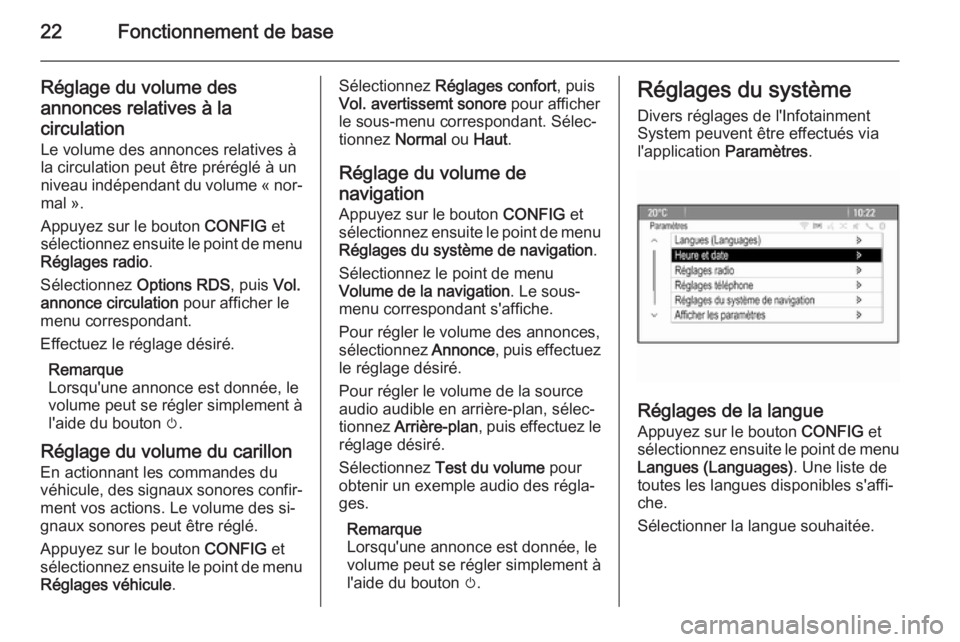
22Fonctionnement de base
Réglage du volume des
annonces relatives à la
circulation Le volume des annonces relatives à
la circulation peut être préréglé à un
niveau indépendant du volume « nor‐ mal ».
Appuyez sur le bouton CONFIG et
sélectionnez ensuite le point de menu
Réglages radio .
Sélectionnez Options RDS, puis Vol.
annonce circulation pour afficher le
menu correspondant.
Effectuez le réglage désiré.
Remarque
Lorsqu'une annonce est donnée, le
volume peut se régler simplement à
l'aide du bouton m.
Réglage du volume du carillon
En actionnant les commandes du
véhicule, des signaux sonores confir‐
ment vos actions. Le volume des si‐
gnaux sonores peut être réglé.
Appuyez sur le bouton CONFIG et
sélectionnez ensuite le point de menu Réglages véhicule .Sélectionnez Réglages confort , puis
Vol. avertissemt sonore pour afficher
le sous-menu correspondant. Sélec‐
tionnez Normal ou Haut .
Réglage du volume de
navigation Appuyez sur le bouton CONFIG et
sélectionnez ensuite le point de menu
Réglages du système de navigation .
Sélectionnez le point de menu
Volume de la navigation . Le sous-
menu correspondant s'affiche.
Pour régler le volume des annonces, sélectionnez Annonce, puis effectuez
le réglage désiré.
Pour régler le volume de la source
audio audible en arrière-plan, sélec‐
tionnez Arrière-plan , puis effectuez le
réglage désiré.
Sélectionnez Test du volume pour
obtenir un exemple audio des régla‐
ges.
Remarque
Lorsqu'une annonce est donnée, le
volume peut se régler simplement à
l'aide du bouton m.Réglages du système
Divers réglages de l'Infotainment
System peuvent être effectués via
l'application Paramètres.
Réglages de la langue
Appuyez sur le bouton CONFIG et
sélectionnez ensuite le point de menu
Langues (Languages) . Une liste de
toutes les langues disponibles s'affi‐
che.
Sélectionner la langue souhaitée.
Page 25 of 239
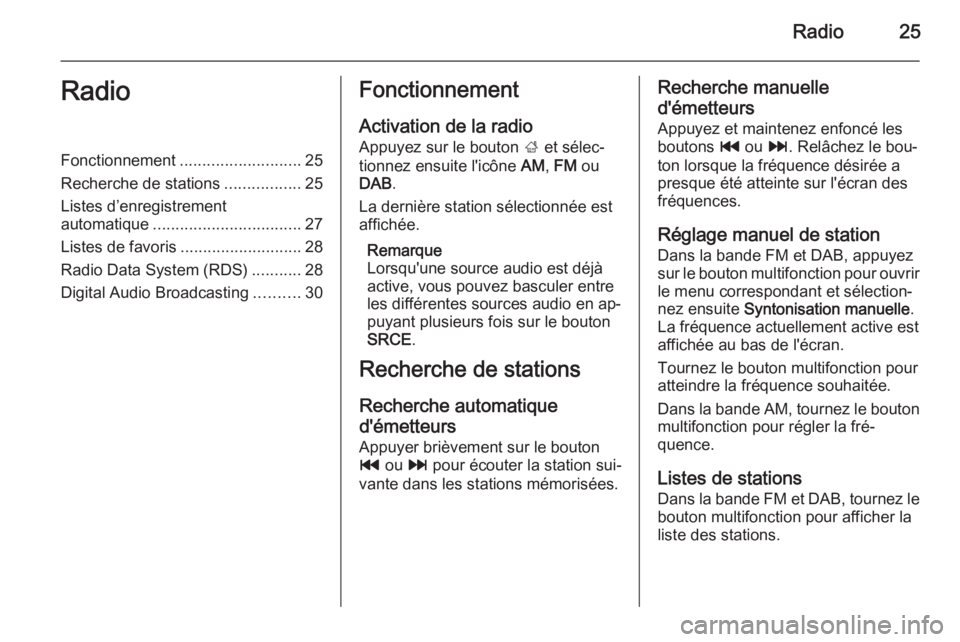
Radio25RadioFonctionnement........................... 25
Recherche de stations .................25
Listes d’enregistrement
automatique ................................. 27
Listes de favoris ........................... 28
Radio Data System (RDS) ...........28
Digital Audio Broadcasting ..........30Fonctionnement
Activation de la radio
Appuyez sur le bouton ; et sélec‐
tionnez ensuite l'icône AM, FM ou
DAB .
La dernière station sélectionnée est
affichée.
Remarque
Lorsqu'une source audio est déjà
active, vous pouvez basculer entre
les différentes sources audio en ap‐
puyant plusieurs fois sur le bouton
SRCE .
Recherche de stations
Recherche automatiqued'émetteurs Appuyer brièvement sur le boutont ou v pour écouter la station sui‐
vante dans les stations mémorisées.Recherche manuelle
d'émetteurs Appuyez et maintenez enfoncé les
boutons t ou v. Relâchez le bou‐
ton lorsque la fréquence désirée a
presque été atteinte sur l'écran des
fréquences.
Réglage manuel de station Dans la bande FM et DAB, appuyez
sur le bouton multifonction pour ouvrir
le menu correspondant et sélection‐
nez ensuite Syntonisation manuelle .
La fréquence actuellement active est
affichée au bas de l'écran.
Tournez le bouton multifonction pour
atteindre la fréquence souhaitée.
Dans la bande AM, tournez le bouton multifonction pour régler la fré‐
quence.
Listes de stations
Dans la bande FM et DAB, tournez le
bouton multifonction pour afficher la
liste des stations.
Page 30 of 239
![OPEL MOKKA 2014 Manuel multimédia (in French) 30Radio
station de service de messages surla circulation suivante commence
automatiquement.
■ Si une station d'infos circulation ra‐
dio a été trouvée, [TP] est affiché à
l'écran.
V OPEL MOKKA 2014 Manuel multimédia (in French) 30Radio
station de service de messages surla circulation suivante commence
automatiquement.
■ Si une station d'infos circulation ra‐
dio a été trouvée, [TP] est affiché à
l'écran.
V](/img/37/24226/w960_24226-29.png)
30Radio
station de service de messages surla circulation suivante commence
automatiquement.
■ Si une station d'infos circulation ra‐
dio a été trouvée, [TP] est affiché à
l'écran.
Volume du trafic
Pour régler le volume des annonces de circulation, sélectionnez le point de menu Vol. annonce circulation . Le
sous-menu correspondant s'affiche. Effectuez le réglage désiré.
Ecouter uniquement les annonces
sur la circulation
Activez le service de messages sur la circulation et baissez complètement
le volume de l'Infotainment System.
Bloquer les annonces sur
la circulation
Pour bloquer une annonce sur la cir‐
culation, p. ex. lors d'une lecture CD/
MP3 :
Appuyez sur le bouton TP ou sélec‐
tionnez le bouton d'écran Annuler
dans le message TP.L'annonce relative à la circulation est
annulée, mais le service de messa‐
ges relatifs à la circulation reste actif.
Réglage automatique de l'heure
Le système reçoit en permanence
des informations sur l'heure et la date actuelles.
Si vous souhaitez que les paramètres de l'heure et de la date soient auto‐
matiquement mis à jour, activez le point de menu Synchronisation
horloge RDS .
Si vous souhaitez régler l'heure et la
date manuellement, désactivez le
point de menu Synchronisation
horloge RDS .
Digital Audio Broadcasting
Le système Digital Audio Broadcast‐
ing (DAB) est un système de diffusion
innovant et universel.Remarques générales
■ Les stations DAB sont repérées par
le nom du programme à la place de la fréquence de diffusion.
■ Avec le DAB, plusieurs program‐ mes (services) radio peuvent êtrediffusés sur une seule fréquence
(ensemble).
■ Outre les services audio numéri‐ ques de grande qualité, le DAB estégalement capable de diffuser desdonnées relatives aux programmes
et une multitude d'autres services
de données, dont des informations
sur le voyage et la circulation.
■ Tant qu'un récepteur DAB donné peut détecter le signal envoyé par
une station de diffusion (même si le
signal est très faible), la restitution
sonore est assurée.
■ Il n’existe pas de fluctuation (affai‐ blissement du son) comme avec la
réception AM ou FM. Le signal DAB est reproduit à un volume constant.
■ Les interférences provoquées par des stations sur des fréquences
proches (un phénomène typique de
Page 32 of 239
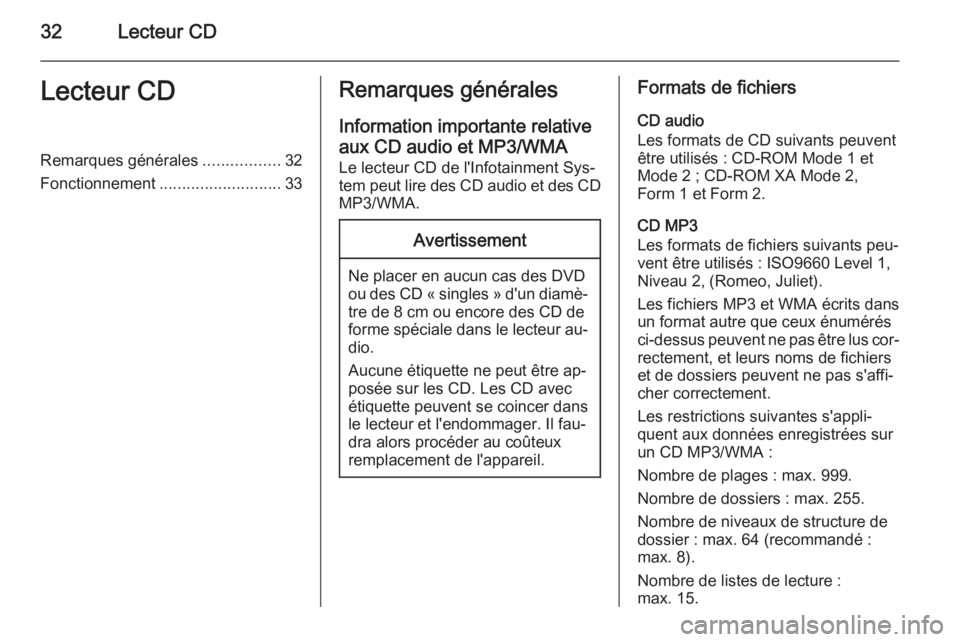
32Lecteur CDLecteur CDRemarques générales.................32
Fonctionnement ........................... 33Remarques générales
Information importante relative aux CD audio et MP3/WMA Le lecteur CD de l'Infotainment Sys‐
tem peut lire des CD audio et des CD
MP3/WMA.Avertissement
Ne placer en aucun cas des DVD
ou des CD « singles » d'un diamè‐
tre de 8 cm ou encore des CD de
forme spéciale dans le lecteur au‐ dio.
Aucune étiquette ne peut être ap‐ posée sur les CD. Les CD avec
étiquette peuvent se coincer dans
le lecteur et l'endommager. Il fau‐
dra alors procéder au coûteux
remplacement de l'appareil.
Formats de fichiers
CD audio
Les formats de CD suivants peuvent
être utilisés : CD-ROM Mode 1 et
Mode 2 ; CD-ROM XA Mode 2,
Form 1 et Form 2.
CD MP3
Les formats de fichiers suivants peu‐ vent être utilisés : ISO9660 Level 1,
Niveau 2, (Romeo, Juliet).
Les fichiers MP3 et WMA écrits dans un format autre que ceux énumérés
ci-dessus peuvent ne pas être lus cor‐ rectement, et leurs noms de fichiers
et de dossiers peuvent ne pas s'affi‐
cher correctement.
Les restrictions suivantes s'appli‐
quent aux données enregistrées sur
un CD MP3/WMA :
Nombre de plages : max. 999.
Nombre de dossiers : max. 255.
Nombre de niveaux de structure de
dossier : max. 64 (recommandé :
max. 8).
Nombre de listes de lecture :
max. 15.
Page 33 of 239
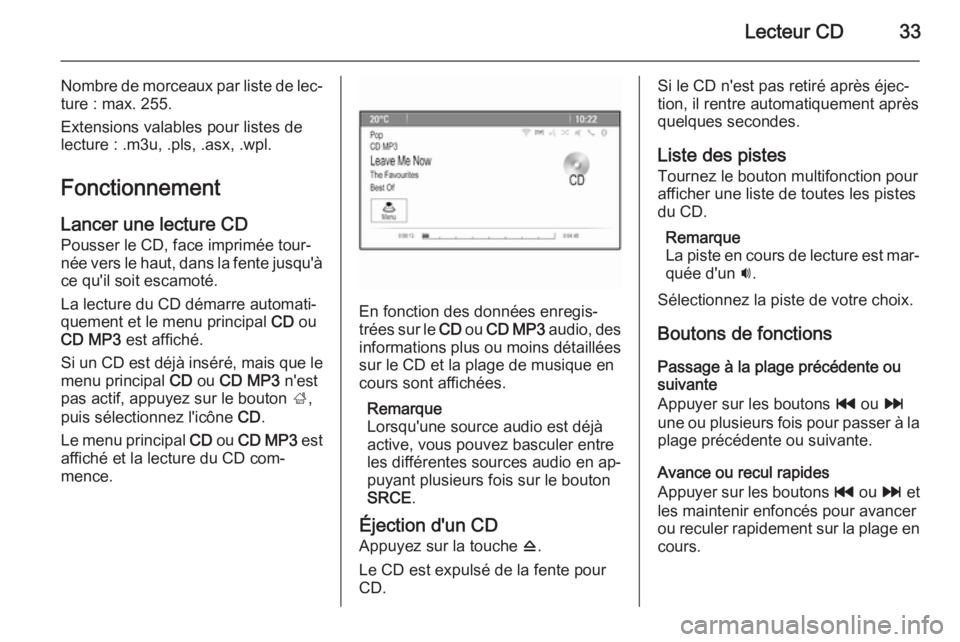
Lecteur CD33
Nombre de morceaux par liste de lec‐ture : max. 255.
Extensions valables pour listes de
lecture : .m3u, .pls, .asx, .wpl.
Fonctionnement
Lancer une lecture CD Pousser le CD, face imprimée tour‐
née vers le haut, dans la fente jusqu'à ce qu'il soit escamoté.
La lecture du CD démarre automati‐
quement et le menu principal CD ou
CD MP3 est affiché.
Si un CD est déjà inséré, mais que le
menu principal CD ou CD MP3 n'est
pas actif, appuyez sur le bouton ;,
puis sélectionnez l'icône CD.
Le menu principal CD ou CD MP3 est
affiché et la lecture du CD com‐
mence.
En fonction des données enregis‐
trées sur le CD ou CD MP3 audio, des
informations plus ou moins détaillées
sur le CD et la plage de musique en
cours sont affichées.
Remarque
Lorsqu'une source audio est déjà
active, vous pouvez basculer entre
les différentes sources audio en ap‐
puyant plusieurs fois sur le bouton
SRCE .
Éjection d'un CD
Appuyez sur la touche d.
Le CD est expulsé de la fente pour CD.
Si le CD n'est pas retiré après éjec‐
tion, il rentre automatiquement après
quelques secondes.
Liste des pistes
Tournez le bouton multifonction pour afficher une liste de toutes les pistes
du CD.
Remarque
La piste en cours de lecture est mar‐
quée d'un i.
Sélectionnez la piste de votre choix.
Boutons de fonctions Passage à la plage précédente ou
suivante
Appuyer sur les boutons t ou v
une ou plusieurs fois pour passer à la
plage précédente ou suivante.
Avance ou recul rapides
Appuyer sur les boutons t ou v et
les maintenir enfoncés pour avancer
ou reculer rapidement sur la plage en
cours.
Page 34 of 239
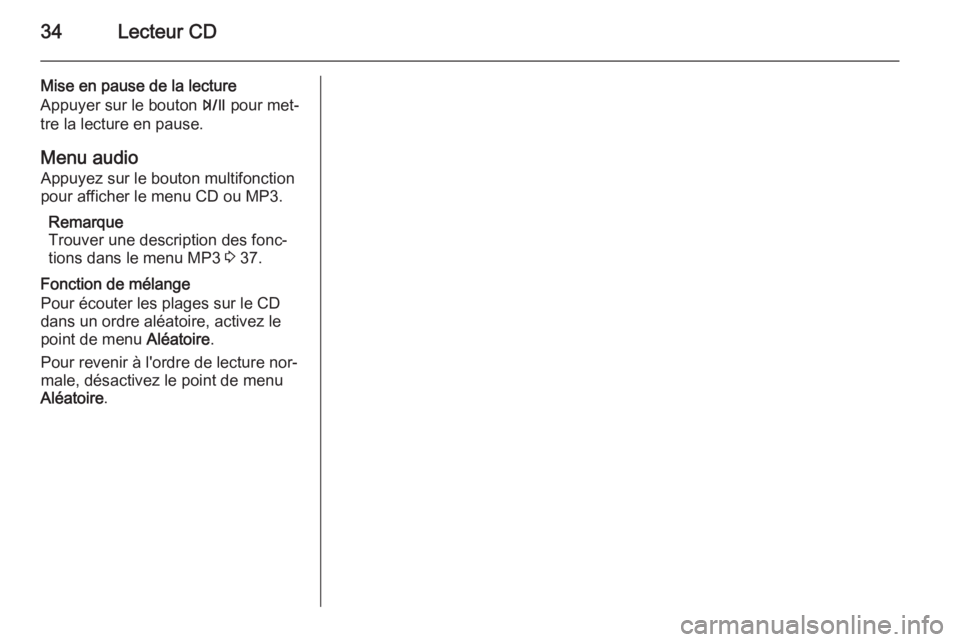
34Lecteur CD
Mise en pause de la lecture
Appuyer sur le bouton T pour met‐
tre la lecture en pause.
Menu audio Appuyez sur le bouton multifonction
pour afficher le menu CD ou MP3.
Remarque
Trouver une description des fonc‐
tions dans le menu MP3 3 37.
Fonction de mélange
Pour écouter les plages sur le CD
dans un ordre aléatoire, activez le
point de menu Aléatoire.
Pour revenir à l'ordre de lecture nor‐
male, désactivez le point de menu
Aléatoire .
Page 35 of 239
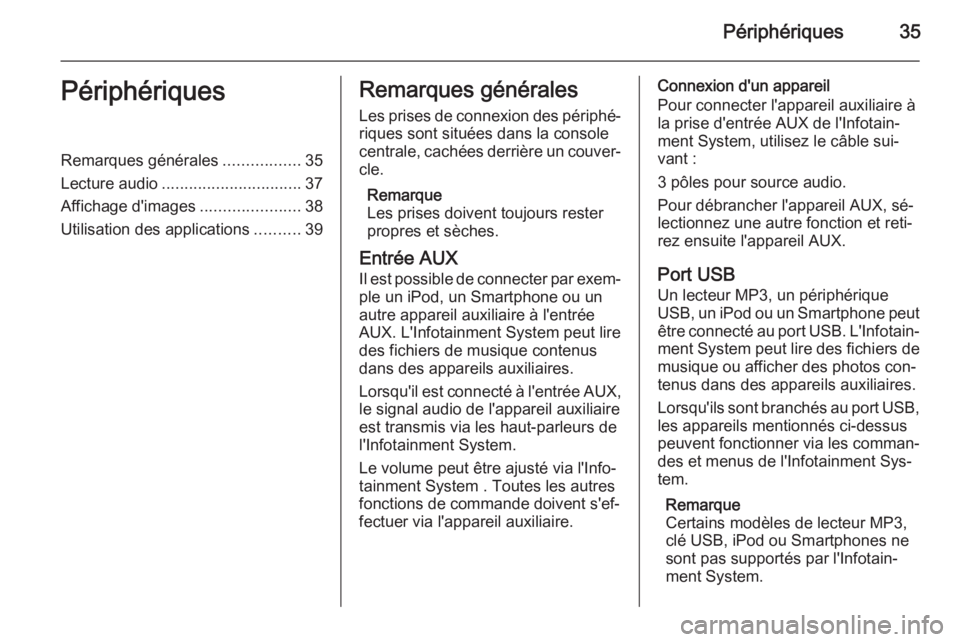
Périphériques35PériphériquesRemarques générales.................35
Lecture audio ............................... 37
Affichage d'images ......................38
Utilisation des applications ..........39Remarques générales
Les prises de connexion des périphé‐ riques sont situées dans la console
centrale, cachées derrière un couver‐
cle.
Remarque
Les prises doivent toujours rester
propres et sèches.
Entrée AUX
Il est possible de connecter par exem‐
ple un iPod, un Smartphone ou un
autre appareil auxiliaire à l'entrée
AUX. L'Infotainment System peut lire des fichiers de musique contenus
dans des appareils auxiliaires.
Lorsqu'il est connecté à l'entrée AUX, le signal audio de l'appareil auxiliaire
est transmis via les haut-parleurs de
l'Infotainment System.
Le volume peut être ajusté via l'Info‐
tainment System . Toutes les autres fonctions de commande doivent s'ef‐
fectuer via l'appareil auxiliaire.Connexion d'un appareil
Pour connecter l'appareil auxiliaire à la prise d'entrée AUX de l'Infotain‐
ment System, utilisez le câble sui‐
vant :
3 pôles pour source audio.
Pour débrancher l'appareil AUX, sé‐
lectionnez une autre fonction et reti‐
rez ensuite l'appareil AUX.
Port USB Un lecteur MP3, un périphérique
USB, un iPod ou un Smartphone peut
être connecté au port USB. L'Infotain‐ ment System peut lire des fichiers de
musique ou afficher des photos con‐
tenus dans des appareils auxiliaires.
Lorsqu'ils sont branchés au port USB, les appareils mentionnés ci-dessus
peuvent fonctionner via les comman‐
des et menus de l'Infotainment Sys‐
tem.
Remarque
Certains modèles de lecteur MP3,
clé USB, iPod ou Smartphones ne
sont pas supportés par l'Infotain‐
ment System.
Page 36 of 239

36Périphériques
Connexion/déconnexion d'un
appareil
Connectez l'appareil au port USB.
Pour l'iPod, utilisez le câble de con‐
nexion approprié.
Remarque
Si un appareil USB ou un iPod non
lisible est connecté, un message
d'erreur correspondant s'affiche et
l'Infotainment System commute au‐
tomatiquement vers la fonction pré‐
cédente.
Pour déconnecter l'appareil USB ou
l'iPod, sélectionnez une autre fonc‐
tion puis retirez l'appareil USB.Avertissement
Évitez de déconnecter l'appareil
en cours de lecture. Ceci peut en‐ dommager l'appareil ou l'Infotain‐
ment System.
Bluetooth
Les sources audio Bluetooth (p.ex.
les téléphones-baladeurs, lecteurs
MP3 Bluetooth, etc.) respectant les
profils musicaux Bluetooth A2DP et
AVRCP peuvent être connectés sans
fil à l'Infotainment System.
L'Infotainment System peut lire des fi‐ chiers de musique contenus dans des
appareils Bluetooth, par ex. un iPod
ou un Smartphone.
Connexion d'un appareil
Pour une description détaillée de la
connexion Bluetooth 3 68.
Formats de fichiers
Fichiers audio
Seuls les appareils formatés dans les
systèmes de fichiers FAT32, NTFS et
HFS+ sont pris en charge.
Remarque
Certains fichiers peuvent ne pas être lus correctement. Ceci peut être dû
à un format d'enregistrement diffé‐
rent ou à l'état du fichier.
Les fichiers provenant de magasins
en ligne et soumis à une Gestion nu‐ mérique des droits (DRM) ne peu‐
vent pas être lus.Les formats de fichiers audio lisibles
sont .mp3, .wma, .aac, .m4a et .aif.
En cas de lecture d'un fichier com‐
portant une étiquette ID3, l'Infotain‐
ment System peut afficher des infor‐
mations, par ex. le titre et l'artiste de
la plage.
Fichiers d'images
Les formats de fichiers d'image affi‐ chables sont .jpg, .jpeg, .bmp, .png
et .gif.
Les fichiers doivent avoir une taille
maximum de 2048 pixels en largeur
et de 2048 pixels en hauteur (4MP).
Gracenote La base de données Gracenote con‐
tient des informations sur les don‐
nées multimédia actuellement dispo‐
nibles sur le marché.
En connectant des périphériques, les
plages ou les fichiers sont reconnus
par la fonction Gracenote.
Page 37 of 239

Périphériques37
Si la fonction de normalisation Gra‐
cenote est activée, les fautes d'ortho‐ graphe dans les données des étiquet‐
tes MP3 sont automatiquement corri‐
gées. Grâce à cela, les résultats de la
recherche dans les médias peuvent
être améliorés.
Appuyez sur le bouton CONFIG et
sélectionnez ensuite le point de menu Réglages radio .
Sélectionnez Options de Gracenote
pour afficher le sous-menu corres‐
pondant.
Activez la fonction de normalisation
Gracenote.
Lecture audio Démarrage de la lecture
S'il n'est pas connecté, connectez
l'appareil 3 35.
Appuyez sur le bouton ; et sélec‐
tionnez ensuite l'icône USB, AUX ou
Bluetooth .
Exemple : menu principal USB
Boutons de fonctions Les fichiers de médias sur les appa‐
reils USB et Bluetooth peuvent être
actionnés à l'aide des boutons sur le
tableau de bord.
Passage à la plage précédente ou
suivante
Appuyer sur les boutons t ou v
une ou plusieurs fois pour passer à la
plage précédente ou suivante.
Avance ou recul rapides
Appuyer sur les boutons t ou v et
les maintenir enfoncés pour avancer
ou reculer rapidement sur la plage en
cours.
Mise en pause de la lecture
Appuyer sur le bouton T pour met‐
tre la lecture en pause.
Menus audio Pour afficher le menu audio corres‐
pondant, appuyez sur le bouton mul‐
tifonction.
Remarque
Tous les points de menu ne sont pas disponibles dans tous les menus au‐
dio.